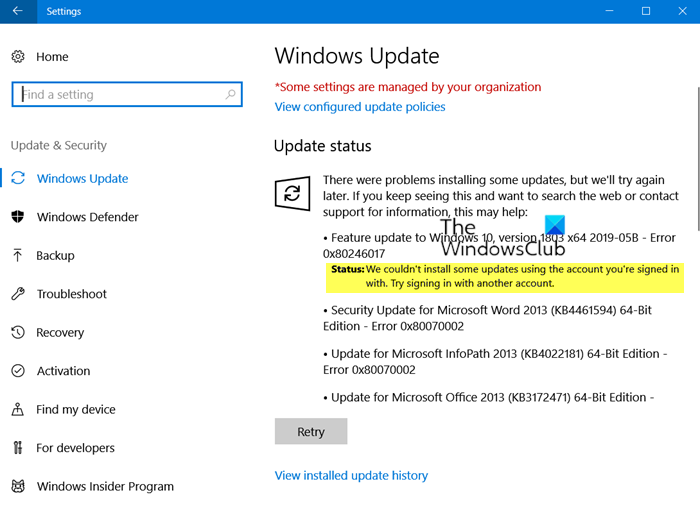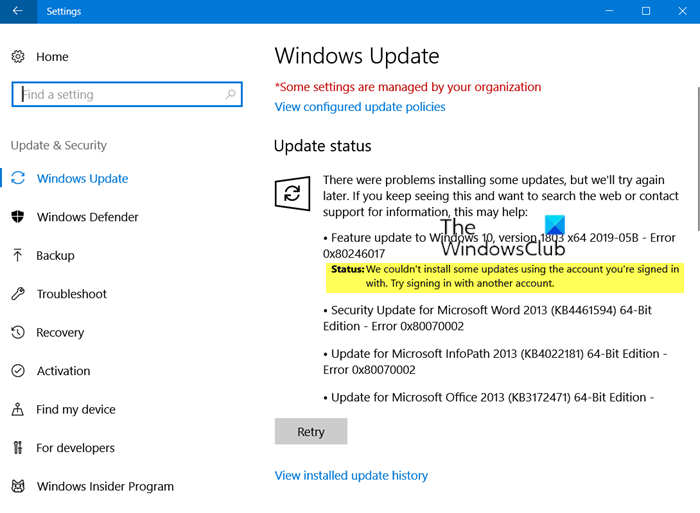Грешка 0x80246017, Не можахме да инсталираме актуализации, инсталиране с помощта на акаунта
Ако сте забелязали, че някои от Windows Update не могат да бъдат инсталирани поради проблема с акаунта в Microsoft(Microsoft Account) , тогава тази публикация ще ви помогне. Някои потребители съобщиха за грешка, при която състоянието на някои от актуализациите ще се покаже –
Грешка 0x80246017(Error 0x80246017) , Имаше проблеми при инсталирането на някои актуализации, но ще опитаме отново по-късно. Не можахме да инсталираме някои актуализации, използвайки акаунта, с който сте влезли. Опитайте да влезете с друг акаунт.
Не можахме да инсталираме някои актуализации с помощта на акаунта, с който сте влезли
Едно от тези предложения със сигурност ще ви помогне да разрешите грешка в Windows Update 0x80246017. Бях се сблъсквал с тази грешка и използването на Windows 10 Update Assistant я поправи вместо мен.
- Премахнете и добавете акаунт в Microsoft
- Стартирайте онлайн инструмента за отстраняване на неизправности в Windows Update на Microsoft(Online Windows Update Troubleshooter)
- Изчистете папката за разпространение на софтуер(Software Distribution Folder) и папките Catroot
- Използвайте Windows 10 Update Assistant
Уверете(Make) се, че рестартирате компютъра, ако е необходимо, и след това проверете отново.
1] Премахнете и добавете акаунт в Microsoft
Тъй като грешката е свързана с акаунт в Microsoft , това е първото решение, което трябва да опитате. Излезте от съществуващия акаунт и след това влезте отново. Има много неща, които можете да опитате. Като пример можете да добавите друг акаунт в Microsoft(add another Microsoft account) или да го промените в локален акаунт и след това да го преобразувате отново в акаунт в Microsoft . Основното е, че трябва да превключите веднъж и да проверите дали помага.
2] Стартирайте инструмента за отстраняване на неизправности в Windows Update(Run Windows Update Troubleshooter)
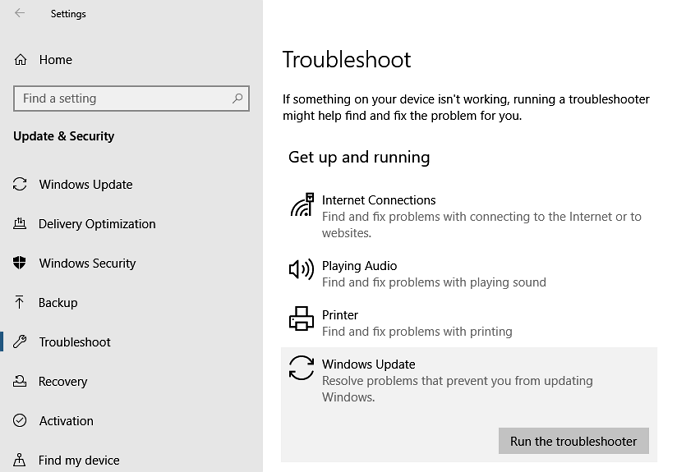
Windows 10 идва с набор от вътрешни инструменти за отстраняване на неизправности, които могат да разрешат малки проблеми за крайните потребители. Инструментът за отстраняване на неизправности в Windows Update може да бъде достъпен чрез Windows 10 Settings > Update and Security > Troubleshoot . След като сте били там, потърсете Windows Update и стартирайте инструмента за отстраняване на неизправности. Помощникът ще изпълни някои предварително дефинирани задачи, които могат да коригират проблеми около Windows Update .
3] Изчистете папката за разпространение на софтуер(Clear Software Distribution Folder) и папката Catroot2

Windows изтегля всички файлове за актуализация в специални папки, които са папка за разпространение на софтуер(Software Distribution Folder) и папки Catroot . Ако изчистите всички файлове от тези папки, Windows ще изтегли отново всички актуализации, които не са били инсталирани. Следвайте подробно ръководство, за да изчистите папката SoftwareDistribution(SoftwareDistribution folder) и папките Catroot.(Catroot folders.)
4] Използвайте Windows 10 Update Assistant
Windows 10 Update Assistant може да ви помогне да конфигурирате Windows 10 Feature Update на вашия компютър. Той може да инсталира актуализации, да поддържа системата защитена и да ви предлага стабилно издание на най-новите функции и подобрения. Програмата може лесно да се внедри на компютри с Windows 10 , на които все още не е инсталирана последната актуализация. Помощникът за актуализиране трябва да бъде изтеглен от уебсайта на Microsoft . Това е съветник(Wizard) , който установява цялата съвместимост, изтегля необходимите файлове според съществуващите инсталации и т.н.
Свързана грешка(Related error) : Изтеглянето не бе успешно, тъй като на локалния потребител беше отказано разрешение за изтегляне на съдържанието , код на грешка 0x80246017.
Надявам се публикацията да е била лесна за разбиране и да сте успели да разрешите проблема, който не ви позволи да инсталирате някои актуализации с помощта на акаунта, в който сте влезли в компютъра.
Related posts
Как да деактивирате предпазните мерки за актуализации на функции в Windows 10
Какво е пакет за активиране в Windows 10
Поправете грешка в Windows Update 0x80070422 в Windows 10
Поправете грешка в Windows Update 0x8e5e03fa в Windows 10
Имаме проблеми с рестартирането, за да завършим инсталацията 0x8024a11a 0x8024a112
Поправка: Неуспешни актуализации на Windows 10 Грешка 0X80242FFF
Вашата организация е изключила автоматичните актуализации в Windows 11/10
Някои настройки за сигурност липсват или са променени
Windows 11/10 бавен след актуализиране
Как да актуализирате други продукти на Microsoft с помощта на Windows Update
Как да поправите код за грешка в Windows Update 80244010
Windows продължава да предлага или инсталира една и съща актуализация
Къде да намерите и как да прочетете регистрационния файл на Windows Update в Windows 11/10
Не мога да вляза в Windows 11/10 след актуализиране
Изтеглете актуализации и приложения на Windows от други компютри с Windows 11/10
Поправете грешка на Windows Update C8000266?
Поправете грешка на Windows Update 0x80070005
Поправете грешка при актуализация на Windows 10 0x800703F1
Windows Update Client не успя да открие с грешка 0x8024001f
Fix issues button on the Windows Update page